INTRODUCCION
ALA COMPUTADORA PERSONAL
INTEGRANTES:
CRISTINA BERENICE GARCIA
HAYDE
ORTIZ ARZOLA
JULIA
JUDITH ESCOBAR
ALEXIS
HERNANDES
GRUPO:4-J
EQUIPO:1

¢El
gabinete de la PC contiene el marco de soporte para los componentes internos de
una PC y, al mismo tiempo, proporciona un recinto de protección adicional. En
general, los gabinetes de las PC están hechos de plástico, acero o aluminio, y
vienen en distintos estilos.
Fuentes
de energía.
¢La
fuente de energía debe proporcionar suficiente alimentación a los componentes
que se encuentran instalados, además de permitir que se agreguen otros
componentes más adelante. Si elige una fuente de energía que solo suministra
alimentación a los componentes actuales, es posible que deba reemplazarla
cuando se actualicen otros componentes.
¢Los
chips de memoria almacenan los datos en forma de bytes. Los bytes representan
información, por ejemplo, letras, números y símbolos. Un byte es la unidad de
información direccionadle más
pequeña de la PC. Cada bit se almacena como un 0 o un 1 en el chip de memoria.
DISPOSITIVOS
DE ALMACENAMIENTO Y RAID.
Las
unidades de almacenamiento, como las que se muestran en la Figura 1, leen la
información de o la escriben en medios de almacenamiento magnéticos, ópticos o
semiconductores. La unidad se puede utilizar para almacenar datos de forma
permanente o para recuperar información de un disco de medios. Las unidades de
almacenamiento, por ejemplo, un disco duro, se pueden instalar dentro del
gabinete de la PC. Para fines de potabilidad, algunas unidades de almacenamiento se pueden conectar a la PC mediante un puerto USB, un puerto
FireWire, eSATA o un puerto SCSI.
DISPOSITIVOS
DE ENTRADA.
¢Los
dispositivos de entrada introducen datos o instrucciones en una PC. Los
siguientes son algunos ejemplos de dispositivos de entrada:
¢Mouses
y teclados
¢Joysticks
y controladores para juegos
¢Cámaras
digitales y cámaras de vídeo digitales
¢Dispositivos
de autenticación biométrica
¢Pantallas
táctiles
¢Digitalizadores
¢Escáneres
¢Mouses
y
teclados
¢El
mouse y el teclado son los dos dispositivos de entrada que más se utilizan. El
mouse se utiliza para navegar la interfaz gráfica de usuario (GUI, graphical user interface). El teclado se utiliza
para introducir comandos de texto que controlan la PC.
DISPOSITIVOS
DE SALIDA.
¢Monitores
y proyectores
¢Los
monitores y proyectores son dispositivos de salida principales de una PC.
Existen diferentes tipos de monitores, como se muestra en la Figura 1. La
diferencia más importante entre estos tipos de monitores es la tecnología que
se utiliza para crear la imagen:
¢CRT: el
tubo de rayos catódicos (CRT, cathode-ray tube) tiene tres haces de electrones.
Cada haz se dirige a puntos de fósforo coloreados en la pantalla que destellan
con color rojo, azul o verde cuando los toca dicho haz.
¢Con
frecuencia, las nuevas motherboard tienen
nuevas características o estándares que pueden ser incompatibles con
componentes anteriores. Al seleccionar una motherboard de reemplazo, asegúrese
de que sea compatible con la CPU, la RAM, el adaptador de vídeo y otras
tarjetas adaptadoras. El socket y el conjunto de chips en la motherboard deben
ser compatibles con la CPU.
ELECCIÓN
DE DISCOS DUROS Y UNIDADES DE DISQUET.
¢Unidad
de disquete
¢Si
bien las unidades de disquete (FDD, Floppy Disk Drives) aún tienen algunos usos
limitados, fueron reemplazadas en gran medida por unidades flash USB, discos
duros externos, CD, DVD y tarjetas de memoria. Si una FDD existente presenta
una falla, reemplácela por un dispositivo de almacenamiento más moderno.
¢Discos
duros
¢Los
discos duros almacenan datos en platos magnéticos. Existen varios tipos y
tamaños de discos duros diferentes. Los discos duros utilizan distintos tipos
de conexión. En la Figura 1, se muestran los conectores PATA, SATA, eSATA
y SCSI. Al comprar un disco duro nuevo, se deben tener en cuenta varios
factores:
¢Si se
requiere adición o reemplazo
¢Si es
interno o externo
¢Ubicación
del gabinete
¢Compatibilidad
con el sistema
¢Generación
de calor
¢Generación
de ruido
¢Requisitos
de potencia
ELECCIÓN
DE DISPOSITIVOS DE ALMACENAMIENTO EXTERNO.
¢Los
dispositivos de almacenamiento externos se conectan a un puerto externo, como
USB, IEEE 1394, SCSI o eSATA. Las unidades flash externas (a veces conocidas
como unidades de almacenamiento en miniatura) que se conectan a un puerto USB
son dispositivos de almacenamiento extraíbles. Al comprar un dispositivo de
almacenamiento externo, se deben tener en cuenta varios factores:
¢Tipo
de puerto
¢Capacidad
de almacenamiento
¢Velocidad
¢Portabilidad
¢Requisitos
de potencia
*Motherboard.
La
motherboard es la placa de circuitos impresos principal que contiene los buses
o rutas eléctricas que se encuentran en una PC. Estos buses permiten que los
datos se desplacen entre los diversos componentes que forman parte de una PC
La motherboard alberga a la unidad
central de proceso (CPU, central processing unió), la
memoria de acceso aleatorio (RAM, random access memory), las ranuras de
expansión, el conjunto de disipador térmico y ventilador, el chip del sistema
básico de entrada y salida (BIOS, basic input/output system), el conjunto de
chips y los circuitos que interconectan los componentes de la motherboard. Los
sockets, los conectores internos y externos, y diversos puertos también se
encuentran en la motherboard.
La
fuente de energía ATX se conecta a la motherboard mediante un único conector de
20 pines, en lugar de los confusos conectores P8 y P9 que se usaban con algunos
de los primeros factores de forma. En lugar de usar un interruptor físico de
cambio de estado, la fuente de energía ATX se puede encender y apagar con las
señales que envía la motherboard.
*Memoria
ram.
¢La RAM es el área de almacenamiento
temporal de datos y programas a los que accede la CPU. La RAM es una memoria
volátil, lo cual significa que el contenido se borra cuando se apaga la PC.
Cuanta más RAM tiene una PC, más capacidad tiene de contener y procesar
programas y archivos de gran tamaño. Una mayor cantidad de RAM también mejora
el rendimiento del sistema. La cantidad máxima de RAM que se puede instalar
está limitada por la motherboard y el CPU instalados.
*Cables
internos.
¢Cable
de datos de unidad de disquete (FDD, floppy disk drive):tiene hasta dos
conectores de unidad de 34 pines y un conector de 34 pines para la controladora
de unidades.
¢Cable
de datos PATA (IDE/EIDE) de 40 conductores: originalmente, la interfaz IDE
admite y introducción de la interfaz IDE
extendida, donde se introdujeron dos controladoras capaces de admitir dos
dispositivos cada una. El cable plano de 40 conductores utiliza conectores de
40 pines. Este cable tiene dos conectores para las unidades y un conector para
la controladora.
¢Cable
de datos PATA (EIDE) de 80 conductores: al aumentar las velocidades de
datos disponibles en la interfaz EIDE, también aumentó la posibilidad de que se
dañen los datos durante la transmisión. Los cables de 80 conductores se
introdujeron para los dispositivos que transmiten a velocidades de
33,3 MB/s y superiores, lo cual permitió una transmisión de datos más
confiable y equilibrada.
¢Cable
de datos SATA: este cable tiene siete conductores, un conector enchavetado
para la unidad y un conector enchavetado para la controladora de unidades.
¢Cable
de datos SCSI: existen tres tipos de cables de datos SCSI. Los cables de
datos SCSI Estrecho tienen 50
conductores, hasta siete conectores de 50 pines para las unidades y un conector
de 50 pines para la controladora de unidades, que también se denomina
“adaptador de host”. Los cables de datos SCSI Ancho (Wide SCSI) tienen 68
conductores, hasta 15 conectores de 68 pines para las unidades y un conector de
68 pines para el adaptador de host.
*Dispositivo
de salida.
¢CRT: el tubo de rayos catódicos (CRT,
cathode-ray tube) tiene tres haces de electrones. Cada haz se dirige a puntos
de fósforo coloreados en la pantalla que destellan con color rojo, azul o verde
cuando los toca dicho haz. Las áreas que no toca ningún haz de electrones no
destellan. La combinación de las áreas que destellan y que no destellan crea la
imagen en la pantalla.
¢LCD: la pantalla de cristal líquido
(LCD, liquid crystal display) se suele utilizar en los monitores de pantalla
plana, en las computadoras portátiles y en algunos proyectores. Consta de dos
filtros polarizadores con una solución de cristal líquido entre ambos. Una
corriente electrónica alinea los cristales a fin de permitir o impedir el paso
de luz. El efecto del paso de la luz en ciertas áreas y del bloqueo de la luz
en otras es lo que crea la imagen.
¢ LED: las
pantallas de diodos emisores de luz (LED, light-emitting diode) son pantallas de LCD que utilizan
iluminación de fondo con LED para iluminar la pantalla. Los LED consumen menos
energía que la iluminación de fondo de la pantalla de LCD estándar y permiten
que el panel sea más delgado, liviano y brillante, y que tenga un mejor
contraste.
¢OLED: las pantallas de LED orgánicos (OLED,
organic LED) utilizan una capa de material orgánico que responde a estímulos
eléctricos para emitir luz. Este proceso permite que cada píxel se ilumine de
forma individual, lo que tiene como resultado niveles de negro mucho más
profundos que los de las pantallas de LED.
¢Plasma.las pantallas de plasma son otro tipo de
monitor de pantalla plana que pueden lograr altos niveles de brillo, niveles
profundos de negro y una amplia gama de colores. Las pantallas de plasma se
pueden fabricar en tamaños de hasta 150 in (381 cm) o más. Las
pantallas de plasma reciben su nombre del uso de diminutas celdas de gas
ionizado que se iluminan cuando reciben un estímulo eléctrico.
*Elección
del cp y del conjunto de disipador termico y ventilador.
¢Uno
de los componentes más delicados y costosos en un gabinete de PC es la CPU. La
CPU se puede sobrecalentar. Para propósitos de refrigeración, muchas CPU
requieren un disipador térmico combinado con un ventilador. El disipador
térmico es una pieza de cobre o aluminio ubicada entre el procesador y el
ventilador de la CPU. El disipador térmico absorbe el calor del procesador, y
el ventilador lo dispersa. Al elegir un disipador térmico o un ventilador, se
deben tener en cuenta varios factores.
¢Tipo
de socket: el tipo de disipador térmico o de ventilador debe coincidir con
el tipo de socket de la motherboard.
¢Especificaciones
físicas de la motherboard: el disipador térmico o el ventilador no debe
interferir con ninguno de los componentes conectados a la motherboard.
¢Tamaño
del gabinete: el disipador térmico o el ventilador debe caber en el
gabinete.
¢Entorno
físico: el disipador térmico o el ventilador deben dispersar el calor
suficiente para mantener refrigerada la CPU en ambientes calurosos.
¢La
CPU no es el único componente de un gabinete de PC que se puede ver afectado
por el calor. En una PC hay numerosos componentes internos que generan calor
mientras la PC está en funcionamiento. Se deben instalar ventiladores de
gabinete para introducir aire frío en el gabinete de la PC y expulsar el calor.
Al elegir ventiladores de gabinete, se deben tener en cuenta varios factores:
¢Tamaño
del gabinete: los gabinetes de mayor tamaño suelen requerir ventiladores
más grandes debido a que los pequeños no generan el flujo de aire necesario.
¢Velocidad
del ventilador: los ventiladores más grandes giran a menor velocidad que
los más pequeños, lo que disminuye el ruido del ventilador.
¢Cantidad
de componentes en el gabinete: la presencia de varios componentes en la PC
genera más calor, por lo que se requieren más ventiladores, ventiladores más
grandes o más rápidos.
¢Entorno
físico: los ventiladores de gabinete deben dispersar el calor suficiente
para mantener refrigerado el interior del gabinete.
¢Cantidad
de lugares disponibles para instalación: los distintos gabinetes tienen
diferentes cantidades de lugares donde se pueden instalar ventiladores.
¢Ubicación
de lugares disponibles para instalación: los distintos gabinetes tienen
diferentes ubicaciones donde se pueden instalar ventiladores.
¢Conexiones
eléctricas: algunos ventiladores de gabinete se conectan directamente a la
motherboard, mientras que otros se conectan en forma directa a la fuente de
energía.
*Elección
de unidades de estado solido y lectores medios.
¢Unidades
de estado sólido
¢Las
unidades de estado sólido (SSD, Solid State Drives) utilizan RAM estática en
lugar de platos magnéticos para almacenar datos,
¢Lectores
de medios
¢Un
lector de medios es un dispositivo de lectura y
escritura para distintos tipos de tarjetas de medios, por ejemplo, las
utilizadas en cámaras digitales, smartphones o reproductores de MP3. Cuando
reemplace un lector de medios, asegúrese de que admita el tipo de tarjetas utilizadas
y la capacidad de almacenamiento de las tarjetas que se leerán. Al comprar un
lector de medios nuevo, se deben tener en cuenta varios factores:
¢Si
es interno o externo
¢Tipo
de conector utilizado
¢Tipos
de tarjetas de medios admitidos
¢Elija
el lector de medios adecuado sobre la base de las necesidades actuales y
futuras del cliente. Por ejemplo, si un cliente necesita utilizar varios tipos
de tarjetas de medios, requiere un lector de tarjetas que admita varios
formatos.
¢Secure
digital (SD): las tarjetas SD se diseñaron para su uso en dispositivos
portátiles como cámaras, reproductores de MP3 y tablet PC. Las tarjetas SD
pueden almacenar hasta 4 GB. Las tarjetas SD de alta capacidad (SDHC, SD
High Capacity) pueden almacenar hasta 32 GB, mientras que las SD de
capacidad extendida (SDXC, Extended Capacity) pueden almacenar hasta 2 TB
de datos.
¢microSD: es
una versión mucho más pequeña de la SD, utilizada comúnmente en teléfonos
celulares.
¢CompactFlash: CompactFlash
es un formato antiguo, pero aún muy utilizado debido a su gran capacidad (es
común que tengan capacidades de hasta 128 GB) y su alta velocidad. Se
suele utilizar CompactFlash como medio de almacenamiento para cámaras de vídeo.
¢Memory
Stick: una memoria flash exclusiva creada por Sony Corporation. La tarjeta
Memory Stick se utiliza en cámaras, reproductores de MP3, sistemas portátiles
de videojuegos, teléfonos celulares y otros dispositivos electrónicos
portátiles.
*Estaciones
de trabajo CAx.
¢Las
estaciones de trabajo CAD o CAM (CAx), como la que se muestra en la
ilustración, se utilizan para diseñar productos y para controlar el proceso de
fabricación. Las estaciones de trabajo CAx se utilizan para crear planos,
diseñar casas, automóviles, aviones y muchas de las partes que componen los
productos que ve a diario. La tecnología CAx se utiliza incluso para
desarrollar las partes de PC utilizadas en las propias estaciones de trabajo
CAx. La PC utilizada para ejecutar software CAx debe ser compatible con los
requisitos del software y de los dispositivos de E/S que el usuario necesita
para diseñar y fabricar productos. Por lo general, el software CAx es complejo
y requiere de hardware potente. Cuando necesite ejecutar software CAx, tenga en
cuenta el siguiente hardware:
¢Procesador
potente: el software CAx debe realizar una
enorme cantidad de cálculos rápidamente. Al elegir una CPU, asegúrese de que
cumpla con las necesidades del software.
¢Tarjeta
de vídeo de tecnología avanzada: algunos software CAx se utilizan para crear modelos en 3D. Las sombras y las texturas
realistas agregan complejidad a los modelos, por lo que se necesita una tarjeta
de vídeo que admita altas resoluciones y un alto nivel de detalle. Con
frecuencia, se desean o se necesitan varios monitores para que el usuario pueda
trabajar con código, representaciones en 2D y modelos en 3D simultáneamente.
Elija una tarjeta de vídeo que admita varios monitores.
¢RAM: debido
a la gran cantidad de datos procesados por una estación de trabajo CAx, la RAM
es muy importante. Cuanta más RAM haya instalada, más datos podrá calcular el
procesador antes de tener que leerlos en un dispositivo de almacenamiento más
lento, como un disco duro. Instale cuanta memoria admitan la motherboard y el
sistema operativo. La cantidad y la velocidad de la memoria deben exceder los
requisitos mínimos recomendados por la aplicación CAx.
*PC
Para Centro de entretenimiento.
¢Gabinetes
y fuentes de energía especializados: al
armar un HTPC, se pueden utilizar motherboards más pequeñas para que los
componentes quepan en un gabinete de factor de forma compacto. Este factor de
forma pequeño luce como uno de los componentes que se suelen encontrar en un
centro de entretenimiento. Por lo general, los gabinetes de HTPC contienen
ventiladores de gran tamaño que se mueven más lentamente y hacen menos ruido
que los de una estación de trabajo promedio. Para reducir aún más el ruido que
genera el HTPC, pueden utilizarse fuentes de energía sin ventiladores (según
los requisitos de potencia). Algunos diseños de HTPC contienen componentes de
alta eficacia y no requieren ventiladores para refrigeración.
¢Audio
de sonido envolvente: el sonido envolvente ayuda que el
espectador se sumerja en el programa de vídeo. Un HTPC puede usar sonido
envolvente del motherboard, si el conjunto de chips lo admite, o puede
instalarse una tarjeta de sonido dedicada para enviar sonido envolvente de alta
calidad a los altavoces o a un amplificador adicional para generar un sonido de
aun mejor calidad.
¢Salida
HDMI: el estándar HDMI permite transmitir vídeo de alta definición, sonido envolvente y datos a televisores, receptores
de multimedia y proyectores.
¢Sintonizadores
de TV y tarjetas de cable: se debe utilizar un sintonizador
para la visualización de señales de televisión en el HTPC. Los sintonizadores
de TV convierten señales de televisión analógicas y digitales en señales de
audio y vídeo que la PC puede utilizar y almacenar. Las tarjetas de cable
pueden utilizarse para recibir señales de televisión de una compañía de cable.
Para acceder a los canales de cable codificados, se necesita una tarjeta de
cable. Algunas tarjetas de cable pueden recibir hasta seis canales de manera
simultánea.
¢Disco
duro especializado: los discos duros con bajo nivel de
ruido y consumo de energía reducido se conocen comúnmente como “unidades de
audio/vídeo” (A/V).
*1.1.1.1
gabinetes.
¢El gabinete de la PC contiene el
marco de soporte para los componentes internos de una PC y, al mismo tiempo,
proporciona un recinto de protección adicional
¢Además de proporcionar protección y
soporte, los gabinetes ofrecen un entorno diseñado para mantener refrigerados
los componentes internos
¢Los ventiladores del gabinete hacen
circular el aire a través del gabinete de la PC. A medida que el aire circula
por los componentes calientes, absorbe el calor y luego sale del gabinete. Este
proceso evita el recalentamiento de los componentes de la PC.
*1.1.2.3
sistemas
de refrigeración.
¢El flujo de corriente entre los
componentes electrónicos genera calor.
*1.1.2.7
tarjetas
adaptadoras y ranuras de expansión
Los componentes de la PC funcionan mejor
cuando se los mantiene refrigerados. Si no se elimina el calor, es posible que
la PC funcione más despacio. Si se acumula demasiado calor, se pueden dañar los
componentes de la PC.
Aumentar la circulación de aire en
el gabinete de la PC permite que se elimine el calor.
¢NIC inalámbrica: conecta una PC a
una red mediante el uso de radiofrecuencias.
¢Adaptador de sonido: proporciona
capacidad de audio.
¢Adaptador de vídeo: proporciona
capacidad gráfica.
¢Tarjeta de captura: envía una señal
de vídeo a una PC para que se pueda grabar la señal en el disco duro de la PC.
*1.1.3.2 otros puertos y cables.
¢Los puertos de entrada/salida (E/S)
de una PC conectan dispositivos periféricos, como impresoras y escáneres y
unidades portátiles. Los puertos y cables que se utilizan con más frecuencia
son los siguientes:
¢
¢Serie
¢USB
¢FireWire
¢Paralelo
¢SCSI
¢Red
¢PS/2
¢Audio
*1.2.1.1
gabinete
y fuente de energía.
¢Antes de hacer una compra o
realizar actualizaciones, primero debe determinar cuáles son las necesidades
del cliente.
¢ El gabinete de la PC debe tener
lugar suficiente para alojar la fuente de energía, teniendo en cuenta el tamaño
y la forma.
¢El gabinete de la PC alberga la
fuente de energía, la motherboard, la memoria y otros componentes. Si comprará
el gabinete y la fuente de energía de PC por separado, asegúrese de que todos
los componentes quepan dentro del nuevo gabinete y de que la fuente de energía
tenga la potencia suficiente para que todos los componentes puedan funcionar.
*1.2.1.9
elección
de dispositivos de almacenamiento externo.
¢Los dispositivos de almacenamiento
externos se conectan a un puerto externo, como USB, IEEE 1394, SCSI o eSATA.
¢al comprar un dispositivo de
almacenamiento externo, se deben tener en cuenta varios factores:
¢Tipo de puerto
¢Capacidad de almacenamiento
¢Velocidad
¢Portabilidad
¢Requisitos de potencia
*1.3.1.3
estaciones
de trabajo de virtualización.
¢Es posible que necesite armar una
PC que utilice tecnologías de virtualización para un cliente.
¢Se conoce como virtualización a la
ejecución simultánea de dos o más sistemas operativos en una PC. Por lo
general, se instala un sistema operativo y se utiliza un software de
virtualización para instalar y administrar instalaciones adicionales de otros sistemas
operativos.


























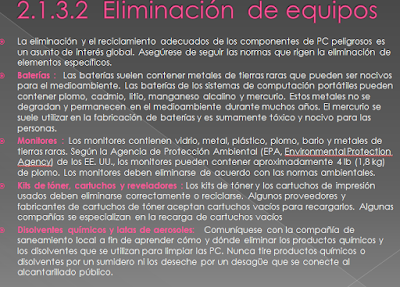



















































































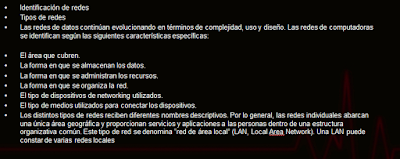






















bueno aqui estan algunas de las practicas de nosotros espero que les sirvan.. y quiero agradecer publicamente por este trabajo a yakelin sanchez chavarria
ResponderEliminar